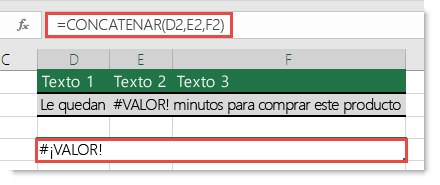Importante: En las versiones más recientes de Excel, Excel Mobile y Excel para la Web, CONCATENAR se ha reemplazado por la función CONCAT. Aunque la función CONCATENAR sigue estando disponible para garantizar la compatibilidad con versiones anteriores, le recomendamos que use la función CONCAT ya que es una función más sólida.
Uno de los escenarios más comunes donde encontrará el error #¡VALOR! con la función CONCATENAR es cuando intenta crear una cadena que incluye una referencia de celda que tiene un error, como #¡VALOR!.
En el ejemplo siguiente, queremos concatenar D2, E2 y F2, donde E2 tiene un #VALUE. #VALOR!.
El error en E2 hace que la función muestre el #VALUE. #VALOR!. Para que funcione correctamente, deberá reemplazar el error por un valor que no sea el error. Puede crear una fórmula que compruebe si hay un error en la referencia de celda y, si es así, mostrar la cadena de texto donde aparece un 0 en lugar del error (o puede sustituir su propio texto por 0, pero tendrá que colocar el texto entre comillas: "El texto").
Funcionará una fórmula como esta:
=SI(ESERROR(E2),CONCATENAR(D2," ",0," ",F2))
¿Cómo funciona? La función SI usa la función SI.ERROR para determinar si existe un error en E2, y si lo hay, la función CONCATENAR combina los valores de D2, E2 y F2 (la función reemplaza el error por un 0), y muestra la cadena de texto resultante. Tenga en cuenta que la fórmula también usa espacios (" ") para ayudar a separar los valores.
¿Necesita más ayuda?
Puede consultar a un experto de la Excel Tech Community u obtener soporte técnico en Comunidades.
Vea también
Corregir un error #¡VALOR! error
Información general sobre fórmulas en Excel
Cómo evitar la ruptura de las fórmulas